Win 8系统打开文件夹提示“无法找到脚本文件”如何处理
Windows 8是美国微软开发的新一代操作系统,Windows 8共有4个发行版本,分别面向不同用户和设备。于2012年10月26日发布。微软在Windows 8操作系统上对界面做了相当大的调整。取消了经典主题以及Windows 7和Vista的Aero效果,加入了ModernUI,和Windows传统界面并存。同时Windows徽标大幅简化,以反映新的Modern UI风格。前身旗形标志转化成梯形。
Win8.1系统打开文件夹提示“无法找到脚本文件”怎么办呢?win8.1系统打开文件夹是必不可少的操作,但是最近有用户说打开文件夹提示“无法找到脚本文件”该如何解决此问题呢?不要担心,下面小编向大家分享Win8.1系统打开文件夹提示“无法找到脚本文件”的原因及解决方法。
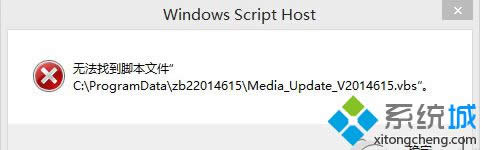
原因分析:
用户在打开任何一个文件夹的时候,窗口容器界面都是由资源管理器负责,找不到脚本文件很大的可能就是资源管理器打开的过程中被安插了恶意脚本,而脚本又正好被杀毒软件清除了,所以才出现了打开文件夹等出现无法找到脚本文件的情况。
解决方法:
1、首先利用快捷键:“Alt + Ctrl + Del”或“Ctrl + Shitf + Esc” 打开任务管理器;
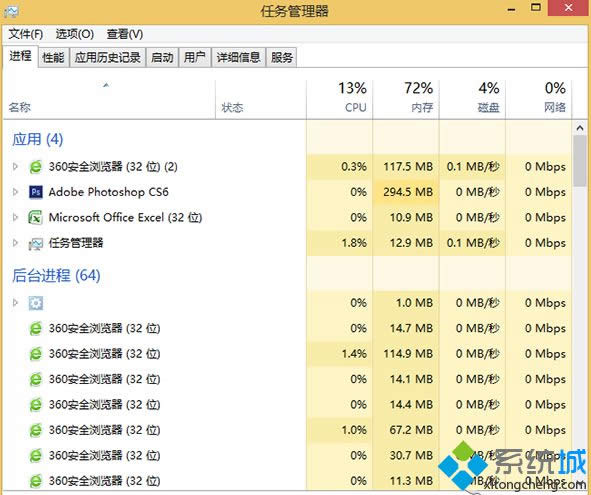
2、然后点 “文件” 菜单,“运行新任务”选项,输入 “explorer.exe” ,并点击确定;
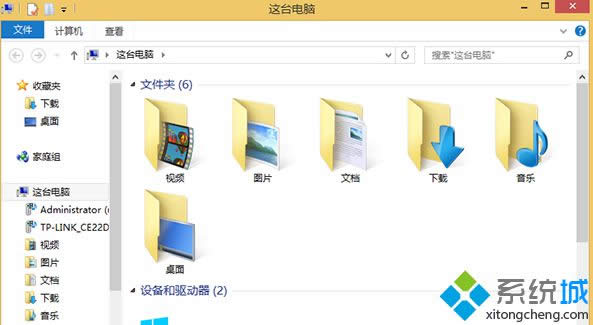
3、按Win+R,在运行框中输入regedit,并按回车键,打开注册表编辑器;

4、依次展开到以下子项:HKEY_LOCAL_MACHINE\SOFTWARE\Microsoft\Windows NT\CurrentVersion\Winlogon
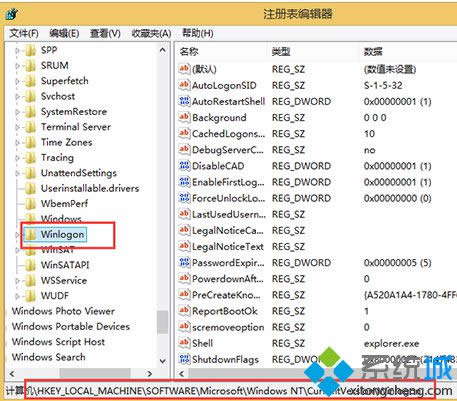
5、点击Winlogon,在右侧找到Userinit,双击打开;
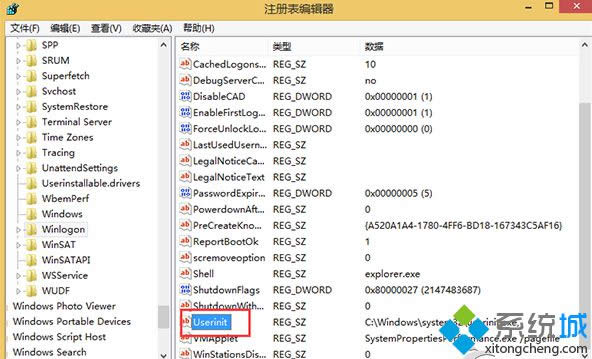
6、将Userinit的数值数据USERINIT.EXE,EXPLORER.EXE修改为:Userinit = C:\WINDOWS\system32\userinit.exe。
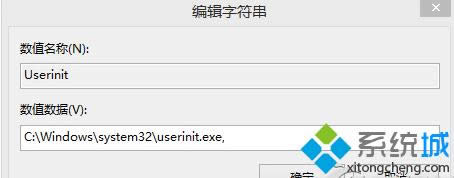
上述步骤操作完成之后关闭注册表,然后重新启动Win8.1系统,打开文件就不会提示”无法找到脚本文件“了。
Windows 8是对云计算、智能移动设备、自然人机交互等新技术新概念的全面融合,也是“三屏一云”战略的一个重要环节。Windows 8提供了一个跨越电脑、笔记本电脑、平板电脑和智能手机的统一平台。